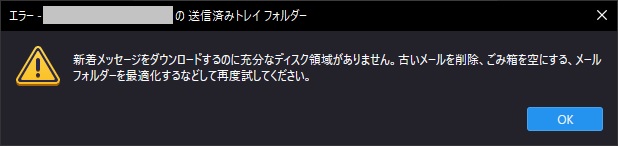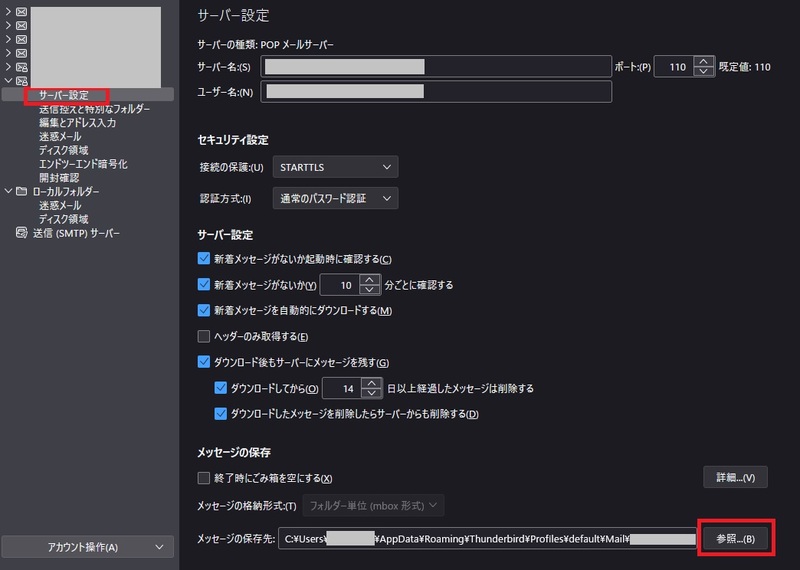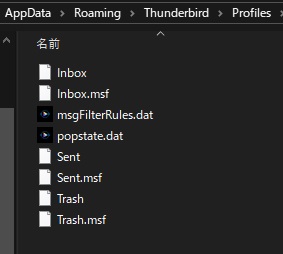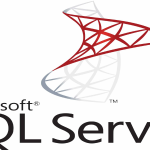今回の記事では、メーラーソフトの「Thunderbird」で特定のエラーが出る場合の原因と対応方法について紹介します。
尚、当記事で使用しているThunderbirdのバージョンは「115.10.1(2024/04/26時点最新)」です。
エラーメッセージとエラー状況
仕事柄、自身のメーラーソフト内で新しいメールアカウントを作成してメール送受信をできるようにすることが多々あります。
ある日、新しく作成したメールアカウントをThunderbirdに登録して、メールの送受信の検証をし始めたところ、新しいアカウントからメールを送信すると以下のエラーメッセージが表示されました。
このメッセージ内容を鵜呑みにすると、ローカルディスクの空き領域が枯渇していることになりますが、実際には十分空いています。
いったんこのアカウントをThunderbirdから削除して、再度作成し直してもこの現象は無くなりませんでした。
また、このエラーメッセージが表示されても、メール送信処理自体は正常に動作をしているようで、送信先にメールは届きます。
但し、送信フォルダは空のままです。
エラーメッセージが正確ではなく不親切ですが、これは何らかの理由で送信フォルダに書き込めなくなったと考えるのが自然です。
原因は「sent」ファイルと「sent.msf」ファイル
Thunderbirdの画面上部メニュー内の[ツール]→[アカウント設定]を選択し、「アカウント設定」画面内の左側で対象のメールアカウントを選択し、その配下の[サーバ設定]を選択します。
その後、画面右下の「メッセージの保存先」の右側の「参照」ボタンを押下すると、このアカウントで使用しているThenderbirdのフォルダが開きます。
通常は以下のようなファイルが並んでいます。
このファイルのなかの「sent」と「send.msf」が送信フォルダのデータです。
今回のエラーが出ていたフォルダは、「sent」と「sent.msf」のファイルが存在せず、代わりに「送信済みトレイ」と「送信済みトレイ.msf」が存在していました。
この原因自体はThunderbirdの不具合だと思いますが、本来はメール送信時に「sent」ファイルと「sent.msf」ファイルが存在しない場合は自動的にそのファイルを作成します。
ただ、いつのバージョンからか、この作成するファイル名がThunderbirdの画面上で表示されている「送信済みトレイ」の名前で作成されるようになってしまい、本来のファイル名ではないことから送信メールを書き込めず、今回の現象が発生していたのではないかと思われます。
いったんThunderbirdを終了したうえで、このファイル名を「sent」と「sent.msf」に書き換えてThunderbirdを起動し直したところ、このアカウントでメール送信を行ってもエラーはでなくなりました。
また、送信したメールは「送信済み」に保存されるようになりました。
これで対応は完了です。
最後に
今回はメーラーソフトの「Thunderbird」で、ローカルディスクに空き領域が残っているのに「新着メッセージをダウンロードするのに充分なディスク領域がありません。」とエラーメッセージが表示される原因と対応方法を紹介しました。
同様の現象が発生して困っている人の助けになれば幸いです。
今回も読んでいただきましてありがとうございました。
それでは皆さまごきげんよう!